최근 Windows 업데이트를 통해 많은 사용자가 Xbox에서 화면 녹화를 허용하지 않는다고 보고했습니다. Windows 10 최신 버전을 사용하는 사람들은 컴퓨터에 Xbox 게임 바가 미리 설치되어 있습니다. 게임을 하면서 화면을 녹화하여 친구들과 공유하는 것은 유익할 수 있습니다. Windows의 기능과 함께 제공되는 독점 기능입니다. 이제 녹화하는 동안 PC 화면이 정지되는 것을 볼 때 문제가 발생합니다. 작업을 수행하지 않으면 자신의 재능을 뽐낼 가능성이 높은 게이머를 화나게 할 수 있습니다.
몇 가지 간단한 단계로 문제를 해결할 수 있습니다. 최신 업데이트로 Windows 10을 사용하는 경우 아래 지침을 찾을 수 있습니다. 그렇지 않은 경우 이전 버전에 따라 약간 다를 수 있지만 방법이 적용됩니다. Windows가 계속 충돌하여 게임을 할 수 없는지 확인하십시오.
주로 그래픽 카드로 인해 컴퓨터에서 발생합니다. 캐시로 인해 문제가 발생하거나 앱에 문제가 있습니다. 캐시를 지우는 초기 문제를 해결하기 위해 노력하고 있습니다.
또는 Windows PC용 TweakShot Screen Recorder를 사용하는 것이 좋습니다. 여러 유용한 모드가 있는 놀라운 화면 녹화 도구이며 Game Bar 대신 사용할 수 있습니다. 한 번 사용해 보고 아래 링크에서 다운로드하는 것이 좋습니다.
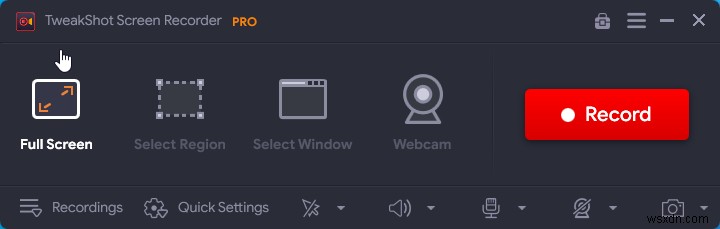
TweakShot Recorder는 다양한 모드, 즉 단일 창, 전체 화면, 특정 영역에서 화면을 쉽게 녹화할 수 있습니다. 이와 함께 웹캠을 별도로 또는 화면 오버레이와 함께 녹화하는 데에도 사용할 수 있습니다. 이를 사용하여 시스템 오디오 및 마이크를 녹음할 수 있습니다. 개인화된 워터마크 추가와 같이 경험을 사용자 정의할 수 있는 여러 설정이 있습니다. 요구 사항에 따라 마우스 커서와 클릭을 표시할 수 있습니다. 화면 녹화 도구는 화면을 녹화하는 동안 세 가지 다른 형식으로 스크린샷을 캡처할 수도 있습니다. TweakShot Screen Recorder Review 2021에서 리뷰의 특징 및 기능에 대한 자세한 내용을 읽어보세요.
기능이 제한된 무료 버전도 사용해 볼 수 있습니다.
작업 관리자 사용:
전체 화면으로 게임을 플레이할 때 백그라운드에서 실행 중인 프로그램을 알아차리지 못할 수 있습니다. 일부 알림이 켜져 있고 팝업될 수 있는 경우 때때로 게임 바 기록을 방해할 수 있습니다. 따라서 게임을 종료하고 데스크톱으로 이동하여 작업 관리자를 실행해야 합니다. CTRL + Shift + Esc 키를 함께 눌러 앱을 엽니다. CPU를 많이 사용하는 프로그램은 문제가 될 수 있습니다. 게임 바를 사용하여 화면을 녹화하는 동안 이러한 프로그램을 제거하십시오.
프로세스를 선택하고 탭의 오른쪽 하단에 있는 작업 끝내기를 클릭합니다.
Windows 캐시 제거:
이것은 게임 바가 녹화되지 않는 문제를 해결하기 위해 구현해야 할 또 다른 중요한 작업입니다. Windows 스토어에 저장된 캐시가 오류의 장벽이 될 수 있습니다. 다음 단계에 따라 캐시를 지우십시오.
- Windows 키 + R을 눌러 실행 상자를 엽니다.
- 빈 막대에 wsreset.exe를 입력하고 확인을 클릭합니다.
WSReset.exe는 Windows 스토어에서 캐시를 지울 수 있는 문제 해결 명령입니다. 설치된 앱을 제거하지 않고 Windows 스토어를 재설정하는 데 사용됩니다. 캐시 파일을 제거하므로 게임 바의 기능을 복원하는 데 도움이 될 수 있습니다.
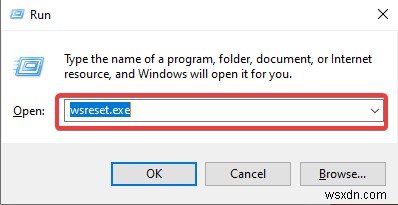
그래픽 카드 드라이버 업데이트:
장치 드라이버가 주로 그래픽 문제의 원인이라는 것은 잘 알려져 있습니다. 장치 드라이버는 각 기능을 원활하게 수행하기 위해 하드웨어에 할당된 프로그램입니다. 즉, 적절한 장치 드라이버가 없으면 하드웨어가 시스템과 함께 작동할 수 없습니다.
여기서 게임 바 녹화는 기능을 제대로 수행하기를 거부합니다. 이는 그래픽 드라이버가 오래되어 하드웨어와 통신할 수 없기 때문입니다. 따라서 Windows에서 그래픽 드라이버를 수정해야 합니다. Advanced Driver Updater를 사용하는 것이 좋습니다. 드라이버 문제를 해결하기 위해.
따라야 할 단계:
- 아래 링크에서 앱을 다운로드하세요.
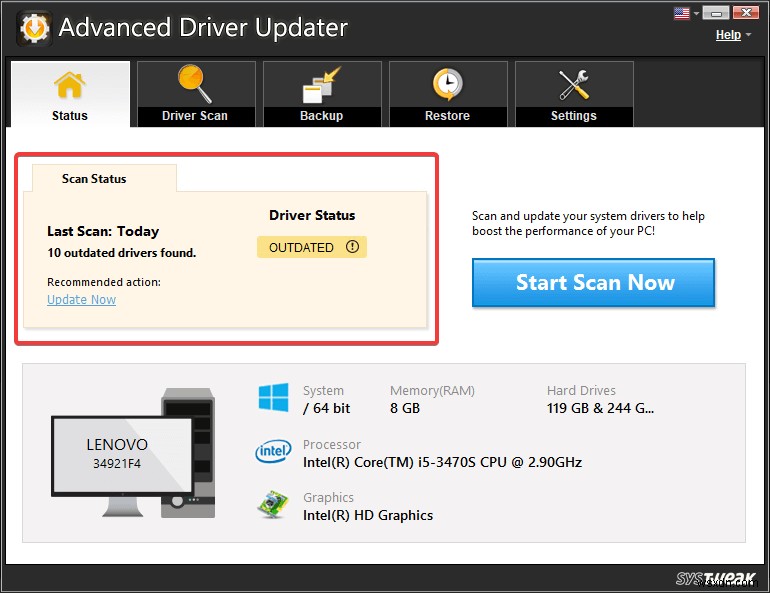
드라이버 상태가 오래되었다고 표시되면 지금 검색 시작을 클릭하여 즉시 해결하십시오.
<올 시작="3">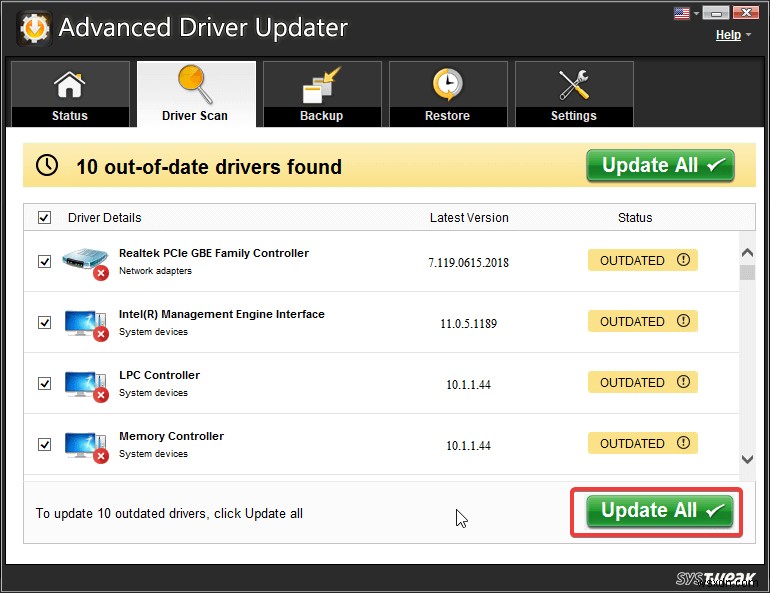
Advanced Driver Updater는 하드웨어 제조업체의 각 웹사이트에서 드라이버의 최신 업데이트를 가져옵니다. 모든 업데이트를 찾는 데 시간을 낭비하지 않아도 됩니다. 이 도구는 백그라운드에서 계속 실행되고 드라이버 문제를 해결하는 데 몇 분밖에 걸리지 않기 때문에 매우 유용합니다.
드라이버 상태가 업데이트됨으로 변경되는 것을 볼 수 있습니다. 변경 사항을 적용하려면 컴퓨터를 다시 시작하라는 메시지가 표시됩니다.
고급 드라이버 업데이터를 다운로드하여 Windows 성능 향상
결론:
Xbox 게임 바는 Windows에서 게임을 녹화하는 데 유용한 도구입니다. 녹화를 소셜 미디어 사이트에 업로드하고 동료 게이머와 공유할 수 있습니다. 그러나 게임 바에서 게임을 녹화할 수 없는 경우 여러 가지 원인이 있을 수 있으며 문서에서 이에 대한 해결책을 제공합니다.
이러한 방법은 문제에 대해 잘 작동하며 Xbox는 게임을 플레이하는 동안 화면을 다시 녹화합니다. 이 기사가 마음에 드셨다면 댓글 섹션에 알려주시고 더 많은 기사를 보려면 뉴스레터를 구독하십시오.
